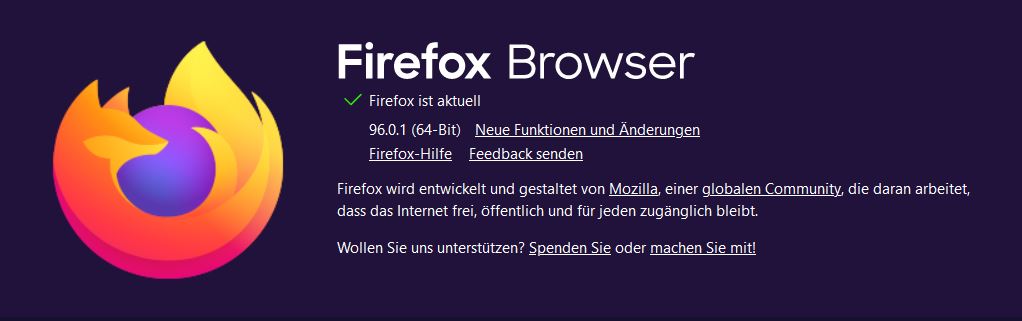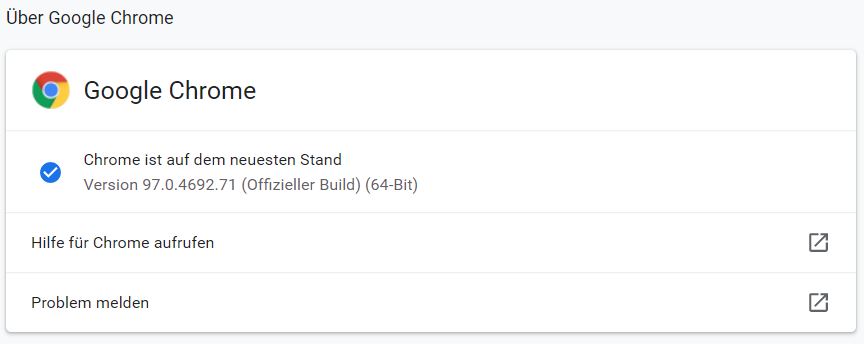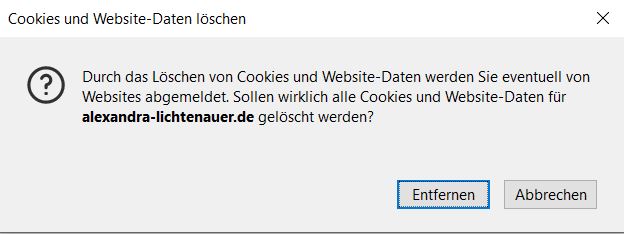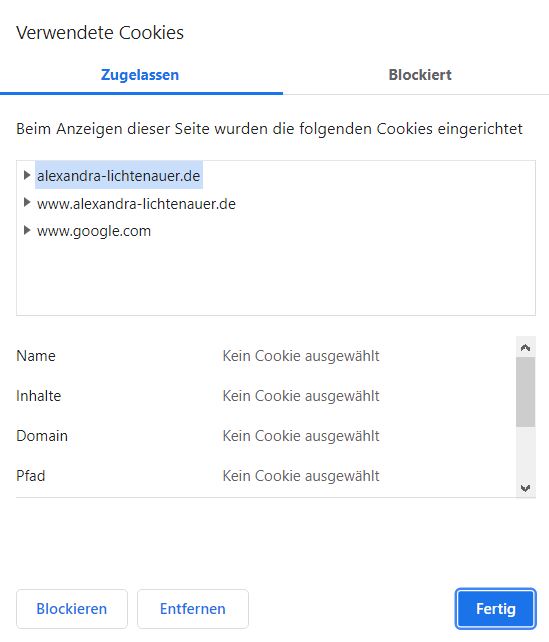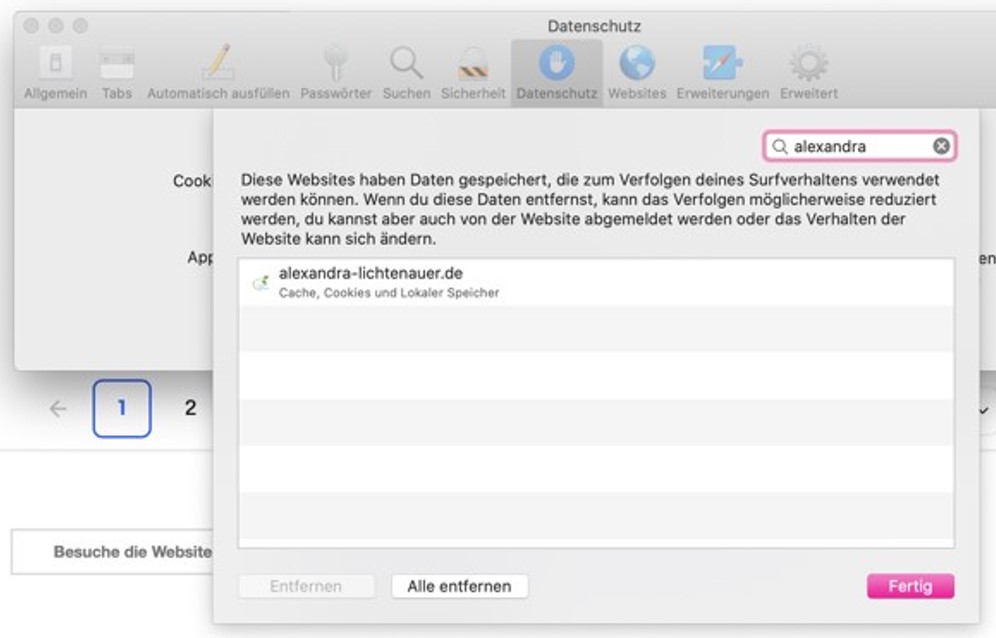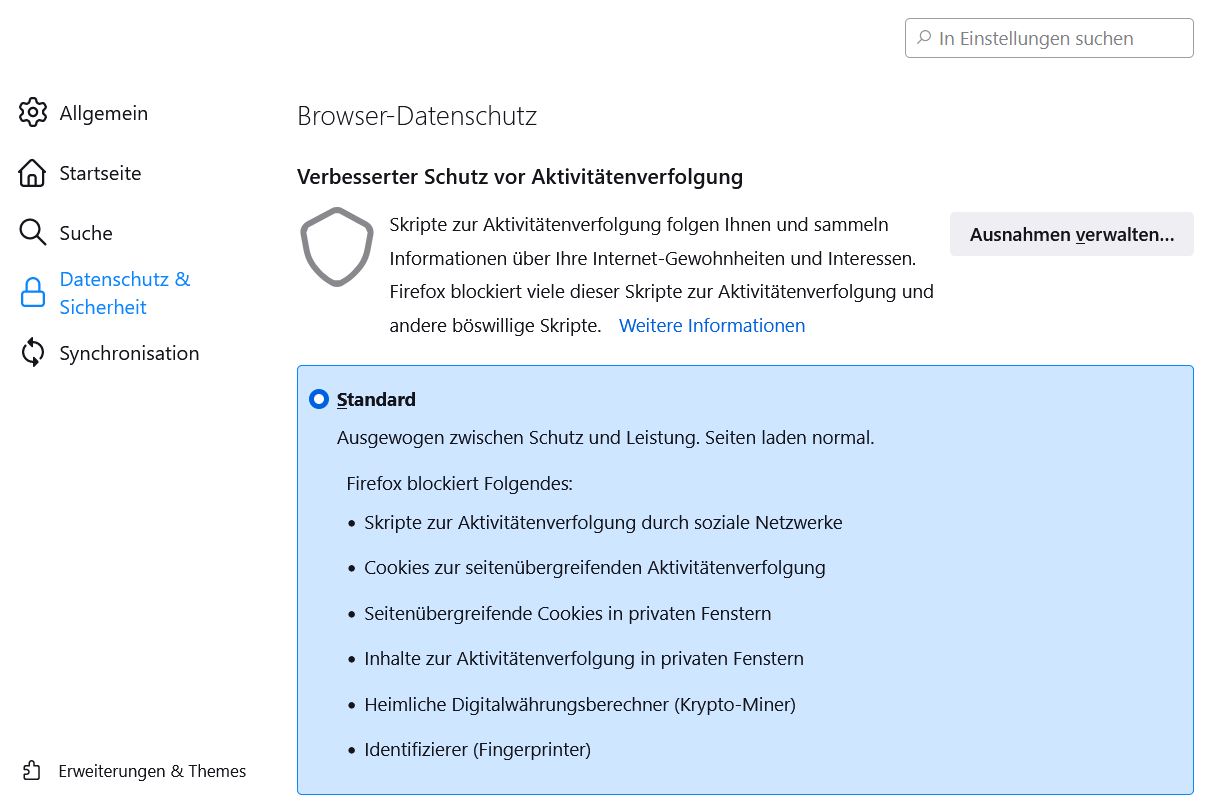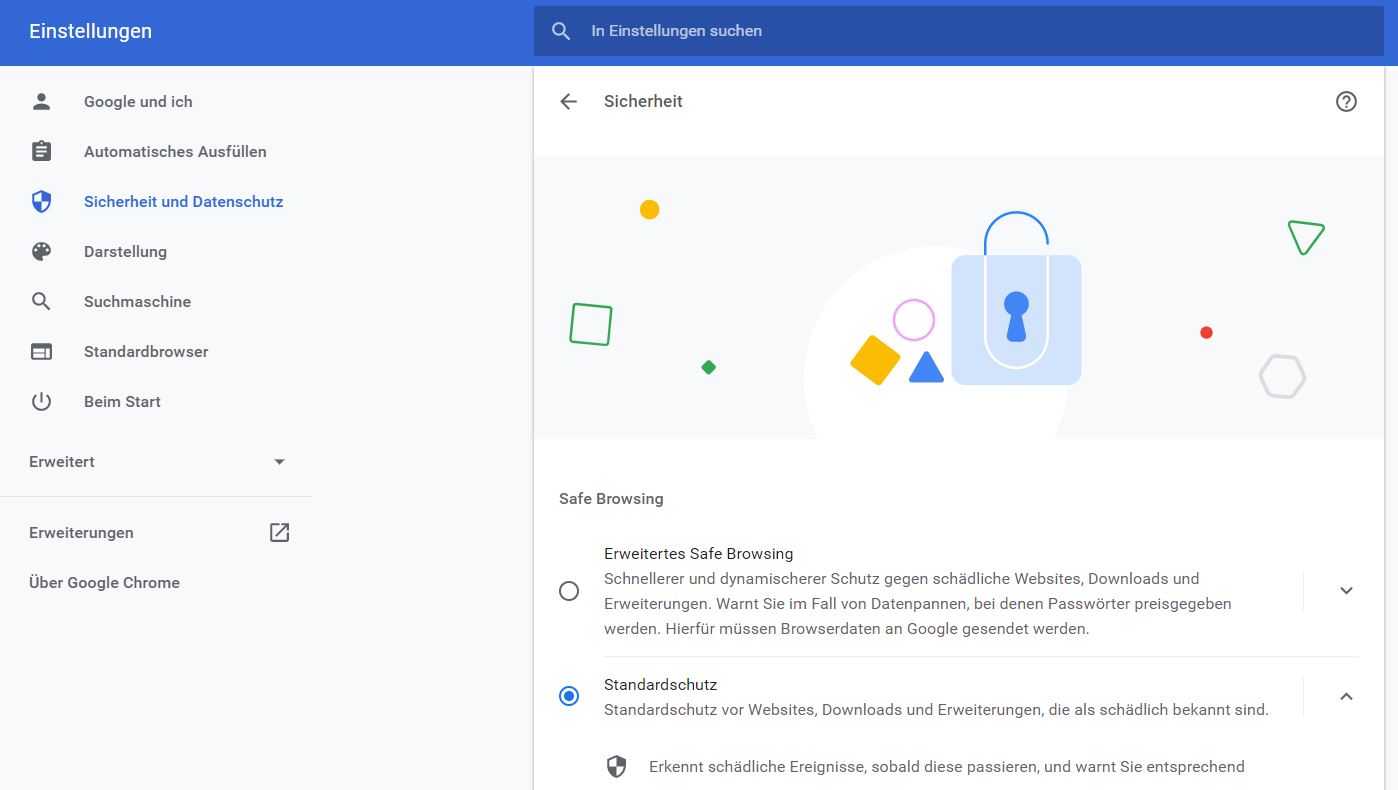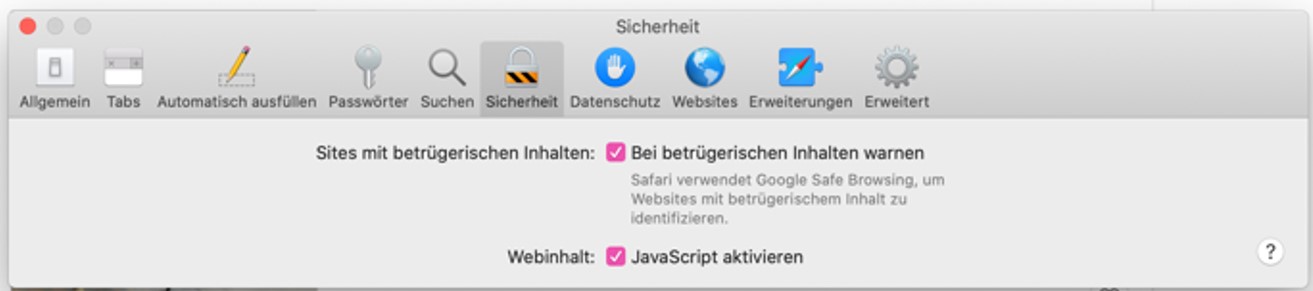Um deine Daten immer sicher zu behandeln, wird meine Webseite regelmäßig auf den neuesten Stand gebracht. Dies schließt einige Sicherheits-Updates ein, was bei der Verwendung älterer oder nicht aktualisierter Internetbrowser zu Fehlern in der Anzeige und/oder Funktion führen kann.
Die Funktionen im Mitgliederbereich, wie z.B.: Prüfungs-Quiz, Lernkarten Online uvm. Verlangen immer einen aktuellen Stand der Software von deinem Gerät (PC, Tablet, Smartphone)
Aus meiner Erfahrung hat sich die Verwendung von MOZILLA FIREFOX , iOS SAFARI , GOOGLE COROME bewährt und führt nur selten zu Fehlern in der Nutzung.
(Ich habe dir die einzelnen Browser hier verlinkt. Safari funktioniert NUR auf iOS oder macOS Geräten)
HINWEIS:
Von der Nutzung des Microsoft InternetExplorer wird dringend abgeraten. Dieser Browser ist veraltet und führt überwiegend zu Fehlfunktionen.

 Klicke auf das Menüsymbol (hier im Bild gelb markiert).
Klicke auf das Menüsymbol (hier im Bild gelb markiert).